Criando um modelo de regressão linear no Excel
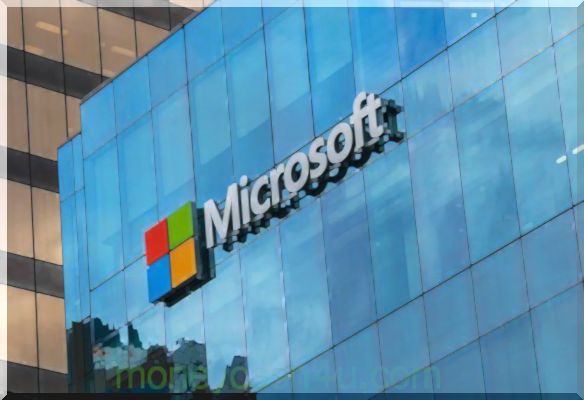
A regressão linear é um gráfico de dados que representa graficamente a relação linear entre uma variável independente e uma variável dependente. É normalmente usado para mostrar visualmente a força do relacionamento e a dispersão dos resultados - tudo com o objetivo de explicar o comportamento da variável dependente.
Digamos que desejássemos testar a força da relação entre a quantidade de sorvete consumido e a obesidade. Pegávamos a variável independente, a quantidade de sorvete, e a relacionávamos com a variável dependente, obesidade, para ver se havia um relacionamento. Dada uma regressão, é uma exibição gráfica dessa relação, quanto menor a variabilidade nos dados, mais forte a relação e mais apertado o ajuste na linha de regressão.
Principais Takeaways
- A regressão linear modela a relação entre variáveis dependentes e independentes.
- A análise de regressão pode ser obtida se as variáveis forem independentes, não houver heterocedasticidade e os termos de erro das variáveis não estiverem correlacionados.
- A modelagem da regressão linear no Excel é mais fácil com o Data Analysis ToolPak.
Considerações importantes
Existem algumas suposições críticas sobre o seu conjunto de dados que devem ser verdadeiras para prosseguir com uma análise de regressão:
- As variáveis devem ser verdadeiramente independentes (usando um teste Qui-quadrado).
- Os dados não devem ter diferentes variações de erro (isso é chamado de heterocedasticidade (também denominada heterocedasticidade)).
- Os termos de erro de cada variável não devem ser correlacionados. Caso contrário, significa que as variáveis são serialmente correlacionadas.
Se essas três coisas parecem complicadas, elas são. Mas o efeito de uma dessas considerações não ser verdadeira é uma estimativa tendenciosa. Essencialmente, você distorceria o relacionamento que está medindo.
Saída de uma regressão no Excel
A primeira etapa na execução da análise de regressão no Excel é verificar duas vezes se o Data Analysis ToolPak do plugin do Excel gratuito está instalado. Este plugin facilita o cálculo de uma série de estatísticas. Não é necessário mapear uma linha de regressão linear, mas simplifica a criação de tabelas estatísticas. Para verificar se instalado, selecione "Dados" na barra de ferramentas. Se "Análise de dados" for uma opção, o recurso está instalado e pronto para uso. Se não estiver instalado, você pode solicitar esta opção clicando no botão Office e selecionando "Opções do Excel".
Usando o Data Analysis ToolPak, a criação de uma saída de regressão é apenas alguns cliques.
A variável independente vai no intervalo X.
Dados os retornos do S&P 500, digamos que queremos saber se podemos estimar a força e o relacionamento dos retornos das ações da Visa (V). O estoque Visa (V) retorna dados que preenchem a coluna 1 como a variável dependente. O S&P 500 retorna dados preenche a coluna 2 como a variável independente.
- Selecione "Dados" na barra de ferramentas. O menu "Dados" é exibido.
- Selecione "Análise de dados". A caixa de diálogo Análise de dados - Ferramentas de análise é exibida.
- No menu, selecione "Regressão" e clique em "OK".
- Na caixa de diálogo Regressão, clique na caixa "Intervalo Y de entrada" e selecione os dados variáveis dependentes (retorno de estoque Visa (V)).
- Clique na caixa "Input X Range" e selecione os dados variáveis independentes (retorno do S&P 500).
- Clique em "OK" para executar os resultados.
[Nota: Se a tabela parecer pequena, clique com o botão direito do mouse na imagem e abra em uma nova guia para obter uma resolução maior.]
Interpretar os resultados
Usando esses dados (o mesmo do nosso artigo R-quadrado), obtemos a seguinte tabela:
O valor R2, também conhecido como coeficiente de determinação, mede a proporção de variação na variável dependente explicada pela variável independente ou quão bem o modelo de regressão se ajusta aos dados. O valor R2 varia de 0 a 1 e um valor mais alto indica um melhor ajuste. O valor p, ou valor de probabilidade, também varia de 0 a 1 e indica se o teste é significativo. Ao contrário do valor de R2, um valor p menor é favorável, pois indica uma correlação entre as variáveis dependentes e independentes.
Traçando uma regressão no Excel
Podemos mapear uma regressão no Excel destacando os dados e fazendo o gráfico como um gráfico de dispersão. Para adicionar uma linha de regressão, escolha "Layout" no menu "Ferramentas de gráfico". Na caixa de diálogo, selecione "Trendline" e "Linear Trendline". Para adicionar o valor de R 2, selecione "Mais opções de linha de tendência" no menu "Linha de tendência. Por fim, selecione" Exibir valor do quadrado R no gráfico ". O resultado visual resume a força do relacionamento, embora às custas de não fornecer tantos detalhes quanto a tabela acima.
